
Impresora Canon
Rep: 253
Publicado: 02/09/2015
No se dejó caer nada dentro y probé la sugerencia de desenchufar y presionar el botón de encendido un par de veces, pero no fue así. Me he quedado sin tinta negra, pero no veo por qué eso produciría un error de atasco de papel. Tengo el cañón de la serie pixma2900.
¿Alguna sugerencia?
sigue diciendo atasco de papel, pero no hay papel por dentro ni por fuera.
y siempre sale papel de impresión falso
Ojalá supiera. Mi Canon MG2920 está haciendo exactamente lo mismo, y ninguna de las sugerencias ayudó. Agradezco la ayuda de todos en este foro :-)
Tengo el mismo problema. Hubo un atasco de papel
pero lo aclaré. Sin alegría. Han desarmado la unidad.
dos veces y NO HAY ATASCO. ¿Problema de software?
¿Se puede reemplazar / actualizar el software?
Tener el mismo problema. Tuve un atasco de papel. Saqué todo el papel del atasco desde los tres ángulos. Cuando toma el papel, lo arruga y dice que no hay papel. Mi hija tiene un proyecto, eso ya es tarde y no estoy seguro de qué hacer .. Canon Pixma (mg6821)
Mermelada de papel. pero sin papel canon IR2520
13 respuestas
Solución elegida
| | Rep: 91 |
Consejos generales sobre TODOS los atascos de copiadoras / impresoras ... un trozo de papel ENTERO debe ser igual a un trozo de papel COMPLETO fuera. Ningún dispositivo de impresión tiene la capacidad de 'absorber' un trozo de papel suelto. Por lo general, un pequeño trozo de papel se detendrá en o cerca de un sensor o un brazo del sensor (también llamado bandera). Un 'atasco de papel', en la mayoría de las impresoras domésticas, no significa necesariamente eso literalmente. También se utiliza como descriptor de 'cajón de cocina' para cualquier cosa que no sea software, cabezal de impresión u otros problemas de circuitos. Siempre haga lo siguiente en el momento del atasco: 1) Si su unidad ofrece un tutorial de eliminación / limpieza secuencial, sígalo. 2)…. Agarre cualquier pedazo de papel que vaya a quitar con AMBAS MANOS, - tire UNIFORMEMENTE con ambas manos, con una presión constante. Si el papel comienza a rasgarse, DETÉNGASE, intente volver a sujetarlo más cerca de la línea de contacto (donde se unen los dos rodillos) de los rodillos y vuelva a intentarlo. Sí, sé que parece que esto lleva mucho más tiempo que simplemente sacar la pieza ofensiva, pero no se quedará sin una impresora debido a un trozo de papel flotando en el interior.,. Y LO MÁS IMPORTANTE ,,, Siempre intente quitar el papel en la misma dirección en la que viajaba. No siempre será posible hacer esto. En esos momentos, intente observar cualquier cosa que toque el papel mientras lo retira; es relativamente fácil generar la fuerza suficiente para sacar una bandera del sensor de su posición.
TODAS LAS COPIADORAS E IMPRESORAS ——- detectan los atascos de esta manera ... X cantidad de tiempo para ser recogidos de la bandeja y llegar al primer punto de control, y desde allí, al siguiente punto de control. Ese proceso se repite a lo largo del recorrido del papel. Si no llega a tiempo, ¡VIOLA!… .Le Jam.
LIMPIE SUS RODILLOS… ¡Sí, puede hacerlo !. Use alcohol (inserte una broma aquí) y una esponja para fregar ... no para algunos tipos de rodillos de 'espuma' hoy en día. Si coloca alcohol en los rodillos de goma, se limpiarán y alimentarán el papel correctamente. Antes de limpiar los rodillos, tóquelos. Si son resbaladizas, están demasiado sucias o demasiado viejas. Si son demasiado viejos, se volverán pegajosos cuando se limpien, y no se volverán “no pegajosos” por un tiempo, si es que lo hacen.
cómo limpiar un reproductor de dvd
Intente no pasar nunca más papel preimpreso. Sí, muchas empresas dicen que está bien ...... ¡¡¡¡¡¡¡¡¡¡¡¡¡¡¡¡¡¡¡¡¡¡¡¡¡¡¡¡¡¡¡¡¡¡¡¡¡¡¡¡¡¡¡¡¡¡¡¡¡¡¡¡ Cada pieza introducida dejará algún residuo en los rodillos y la tinta preimpresa es peor que el tóner. Durante un breve período, los residuos se acumulan ... luego comienzan los atascos porque el papel se desliza y no llega al siguiente punto de control. Una vez que el rodillo se impregna, son historia. La limpieza solo será una solución muy temporal.
Fui técnico de Canon durante muchos años… espero que esto les ayude a todos.
Canon tiene un excelente foro de consejos para el usuario final ... en caso de duda ...
Gracias muy útil.
 | Rep: 193 |
He tenido el mío durante 2 meses y se me ocurrió este error. Probé de todo, desde apagar y encender hasta reinstalar el software. Finalmente decidió intentar enrollar los rodillos de alimentación de papel a mano y corrigió el error. Al mirar dentro de la impresora, puede ver estos rodillos, no toque los rodillos en sí, mire hacia un lado y verá los engranajes que los hacen rodar, gírelos un par de veces lentamente. Mi mejor suposición es que el motor que hace girar estos debe atascarse en un punto determinado de su ciclo y hace que el software reaccione como un atasco de papel cuando en realidad el motor solo necesita desenrollarse de esa posición.
¡Prácticamente estoy llorando en este momento porque tu simple consejo fue muy útil! Tengo una Canon MG3600 que tuvo un atasco de papel el fin de semana pasado. * Ahora * sé lo cuidadoso que debo ser al eliminar atascos de papel de la impresora, ¡pero su simple solución me salvó de tener que comprar otra impresora nueva! GRACIAS, GRACIAS, GRACIAS
Muchas gracias. Tu consejo me funciona. Súper gracias.
Funciona en Canon G1010 con problemas de atascos de papel falsos. Giró manualmente algunas rotaciones de los engranajes del lado derecho. ¡Gracias!
Muchas gracias, esto funciona en Canon Mg4200 He estado discutiendo con mi esposo durante semanas porque quería comprar una nueva impresora ya que la impresora estaba atascada en un atasco de papel y nada podía quitar esta pantalla Ahora la impresora finalmente funciona, aunque creo que debe necesitar una realineación como el la impresión está manchada y con parches, pero al menos podemos hacer algo con ella ahora
¡Funcionó al instante! Todavía se está imprimiendo bien ahora. ¡Eso es una locura! ¡Gracias Gracias!
 | Rep: 543 |
Escondido en el fondo del manual se encuentra el procedimiento de 'limpieza de la placa inferior'. Esto toma una hoja de papel (nuevo) con un pliegue y barre el recorrido del papel. Está destinado a eliminar la tinta adicional de la placa inferior, pero también puede eliminar el papel que bloquea un sensor que se detectaría como un atasco.
Consulte el manual, O (copie y pegue):
Limpieza del interior de la máquina (limpieza de la placa inferior)
Elimina las manchas del interior de la máquina. Si el interior de la máquina se ensucia, el papel impreso puede ensuciarse, por lo que recomendamos realizar una limpieza con regularidad.
Debe preparar: una hoja de papel normal de tamaño A4 o Carta *
- Asegúrese de utilizar una nueva hoja de papel.
Asegúrese de que la alimentación esté encendida y retire el papel de la bandeja posterior.
Prepara papel.
Doble una sola hoja de papel normal de tamaño A4 o Carta por la mitad a lo ancho y luego despliegue el papel.
Cargue solo esta hoja de papel en la bandeja posterior con el lado abierto hacia usted.
Extraiga la bandeja de salida del papel y la extensión de la bandeja de salida.
Mantenga presionado el botón Detener hasta que la luz de alarma parpadee ocho veces, luego suéltelo inmediatamente.
El papel limpia el interior de la máquina a medida que pasa por la máquina.
Compruebe las partes dobladas del papel expulsado. Si están manchados de tinta, vuelva a realizar la limpieza de la placa inferior.
Nota
Cuando vuelva a realizar la limpieza de la placa inferior, asegúrese de utilizar una nueva hoja de papel.
No, no tomó papel después de retenerlo durante 8 .... Error de atasco de papel devuelto. Empezó a irse pero parece que hay una barra que pasa por los rodillos y está sacando el papel. Esta barra también está haciendo mucho ruido.
Eso no es bueno. Es probable que se trate de un riel guía justo más allá de los rodillos de alimentación de papel que se haya roto o que se haya caído de su posición. Si no puede volver a colocarlo en su lugar ... llame a la línea directa de servicio. Canon puede ser de gran ayuda. Me reemplazaron una impresora que tenía una fuente de alimentación defectuosa y ni siquiera quería la impresora original. Puede tener un resultado diferente, por supuesto. ¡Buena suerte!
Lo intentaré ... Ty tanto David por tu ayuda
Mi placer. No es difícil de hacer ... aunque ha pasado mucho tiempo desde que hice uno)
Intenté tu sugerencia, pero incluso pude hacer que parpadee 8 veces.
| | Representante: 25 |
Acabo de descubrir en mi Canon TS9155 (configuración muy similar a muchas de las impresoras Canon modernas) que no existía ningún atasco de papel, a pesar de pasar horas jugando con él limpiando y despejando el atasco de papel, decía que tenía y no encontraba nada . Leí en uno de estos sitios de ayuda que mi código de atasco de papel era en realidad una solución para las fallas de Canon y podría llevarme incluso a un problema de alimentación de tinta. Entonces, quité los seis tanques de tinta, cepillé ligeramente el área de alimentación de tinta, devolví los tanques y encendí. Hubo muchos clics y chasquidos (más de los que se escucharon durante un tiempo) y luego pasó una hoja de papel en blanco y se cambió a su modo operativo. Trabajo hecho ... ¡pero qué palabrería ...! La próxima vez haré lo mismo ... ¡PRIMERO ...!
| | Representante: 13 tpms ligero pero la presión de los neumáticos es buena |
Tengo una impresora Canon TS8020 que mostró el código de error 1300 atasco de papel sin papel. Después de mover todo lo que pude alcanzar dentro, quité la bandeja de impresión de CD y el problema desapareció. No tuvo nada que ver con el papel.
Espero que esto ayude.
Tirano saurio Rex
Tenga un TS9060, siguió sus consejos, ahora perfecto gracias
¡Gracias por tu publicación! Seguí su consejo para un TS8020. ¡Quitar la bandeja del CD fue la solución!
| | Representante: 1 |
Tuve un problema similar dos veces, en ambas ocasiones mi esposa había puesto una cinta para el cabello en la parte superior de la impresora y se golpeó en la bandeja de papel y se introdujo en la parte inferior de la impresora. Lo encontré la primera vez después de que estaba a punto de tirarlo y se cayó cuando lo volteé. La segunda vez que busqué se quitó la tapa para sacar la cosa, pero después de volver a conectar y ensamblar la impresora da un error de impresora con luz de encendido y luz de alarma alternando con 5 destellos de luz de encendido después de presionar el botón de encendido cuando vas a apágalo. Parece que se dirige a la basura después de todo.
| | Representante: 1 |
Probamos todo ... luego noté suciedad en mi vaso, así que también había algo de suciedad en la parte inferior donde inserta el papel, volcamos la impresora dos veces, intentamos sacudir toda la suciedad y coloqué el papel doblado e hicimos lo que decían las instrucciones que hacer y adivinen que ??? Comenzó a funcionar y le acababa de decir a mi esposo que era hora de usar el martillo o comprar uno nuevo ... Estos son muy sensibles a la suciedad ... Espero que funcione para usted, funcionó para nosotros ...
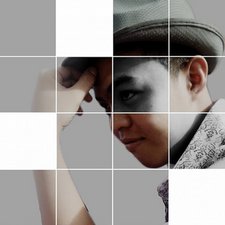 | Representante: 7 |
Acabo de encontrar una respuesta a esto si alguien más está interesado. Intente actualizar el controlador de la impresora en su computadora. Luego deshabilítelo / habilítelo después. Trabajó para mi. Tengo una serie Cannon Pixma IP-2770.
Error de atasco de papel Canon imageclass mf244dw,
Cuando fotocopio un papel en blanco salió a la máquina y el mensaje de atasco de papel se muestra en la pantalla cuando verifico que no hay papel dentro de la máquina, lo que hago, por favor, dame una solución ...
¡GRACIAS! Eliminé el controlador de impresora de mi computadora y lo reinstalé. Esto funcionó a las mil maravillas, mi impresora está funcionando de nuevo. Ojalá no hubiera seguido un montón de otras sugerencias primero, bueno ...
 | Representante: 1 |
A veces hay papel atascado en la impresora o impresora que indica que el papel está atascado y muchos más problemas por el estilo.
Para solucionar todos estos problemas con la impresora, siga esta guía y vea si esto funciona para usted.
· Primero, desenchufe la impresora de la corriente y espere 1 minuto y luego reinicie la impresora.
· No saque el papel de un atasco en la dirección opuesta, esto creará más problemas.
· Solo revise para asegurarse de que no haya papel suelto atascado en la bandeja de carga.
· También puede sacar el rodillo de papel y limpiar el rodillo de papel con un paño de algodón.
· Intente mover el cabezal de impresión hacia la izquierda y reinicie la impresora para ver si funciona.
· Reinicie la computadora o el dispositivo con el que está intentando imprimir y reinicie la impresora y vea si esto funciona.
| | Representante: 1 |
Mi Pixma iP100 desarrolló este problema menos de un año después de que la compré. Aunque probé un montón de sugerencias, nada funcionó. Finalmente encontré una solución simple. Si tengo una hoja de papel cargada, tengo un problema. Si tengo varias hojas de papel cargadas, se imprime bien. YMMV.
 | Representante: 1 |
Leí que puede ayudar limpiando el rodillo de impresión con un producto de limpieza de pantallas, alcohol de goma o similar.
 | Representante: 1 |
así que también tuve este problema y, después de probar varias soluciones ofrecidas, logré solucionarlo así
1) desenchufe y apague la impresora
2) abra la parte frontal de la impresora
3) mueva suavemente el cabezal de impresión hacia la derecha para exponer algunos engranajes en el lado izquierdo
4) gire manualmente estos engranajes hacia adelante y hacia atrás varias veces (tenga cuidado de no dañar el disco de plástico transparente al lado del engranaje más grande)
5) vuelva a encenderlo y debería funcionar
 | Representante: 1 |
Tengo Canon Pixma G2000 y tengo un problema similar al tuyo. lamentablemente todavía no hay solución hasta ahora
Debby Mullen










